Jak obnovit chaty WhatsApp na iPhone: 4 nejlepší přístupy [2023]
 Přidal Boey Wong / 28. prosince 2021 09:00
Přidal Boey Wong / 28. prosince 2021 09:00 Smazali jste omylem svou zprávu WhatsApp na vašem iPhone? A hledáte způsoby, jak je obnovit. WhatsApp je v dnešní době nejčastěji používanou aplikací pro zasílání zpráv. Je to náhrada za SMS na mnoha zařízeních, jako jsou iPhone, iPad a telefony Android. A mohlo by to být zničující, pokud jste z něj neúmyslně odstranili důležité zprávy. Proto je potřeba je obnovit nebo získat zpět. Objevte 4 nejlepší přístupy, jak obnovit chaty WhatsApp na iPhone.
![Jak obnovit chaty WhatsApp na iPhone: 4 nejlepší přístupy [2023]](https://www.fonelab.com/images/ios-data-recovery/recover-deleted-whatsapp-messages-on-iphone.jpg)

Seznam příruček
Část 1. Jak obnovit zprávy WhatsApp na iPhone pomocí FoneLab pro iOS
Jedním ze způsobů, jak získat zpět své textové zprávy z vašeho WhatsApp messengeru, je tento spolehlivý a výkonný nástroj, který je FoneLab pro iOS. Je to program, který umí obnovit nebo obnovit ztracená a smazaná data z vašeho iPhonu, iPadu a jakéhokoli zařízení iOS. Také z iTunes a iCloud může obnovit soubory. Můžete také obnovení fotografií, zvuk, upomínka, smlouva, poznámka, videa, WhatsApp a další do počítače na těchto zařízeních. A bez ohledu na to, jak jste ztratili data nebo zprávy z WhatsApp, zda se zařízení náhodným smazáním zaseklo, zapomnělo přístupový kód a další, tato data můžete stále uložit. Zjistěte, jak můžete obnovit zprávy WhatsApp na iPhone pomocí nástroje FoneLab pro iOS pomocí následujících kroků níže.
S FoneLab pro iOS obnovíte ztracená / smazaná data iPhone včetně fotografií, kontaktů, videí, souborů, WhatsApp, Kik, Snapchat, WeChat a dalších dat ze zálohy nebo zařízení iCloud nebo iTunes.
- Snadno obnovte fotografie, videa, kontakty, WhatsApp a další data.
- Náhled dat před zotavením.
- K dispozici jsou iPhone, iPad a iPod touch.
Kroky, jak obnovit zprávy WhatsApp na iPhone pomocí FoneLab pro iOS:
Krok 1V první řadě si stáhněte a nainstalujte FoneLab pro iOS do svého počítače. Po dokončení procesu instalace se nástroj automaticky spustí.

Krok 2Poté vyberte a klikněte na iPhone Obnova dat možnost v hlavním rozhraní nástroje.

Krok 3Dále vyberte možnost Obnovení z zařízení iOS v levé sloupcové části rozhraní. A připojte svůj iPhone k počítači pomocí kabelu USB.
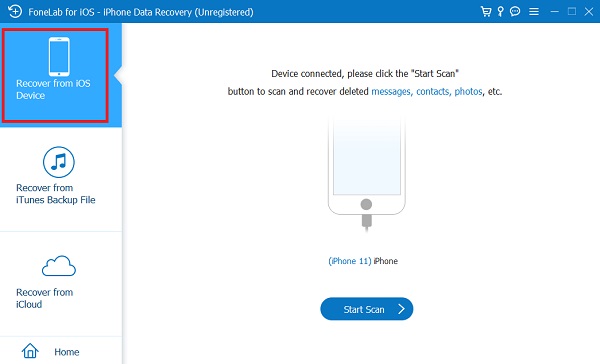
Krok 4Potom klepněte na tlačítko Spustit skenování pro zahájení skenování. Výsledek skenování se zobrazí v kategoriích v levém rohovém sloupci. Poté zkontrolujte WhatsApp a WhatsApp Přílohy kliknutím na políčka vedle nich.
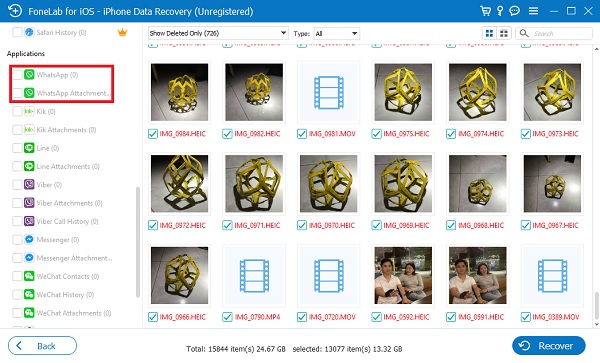
Krok 5Poté označte zprávy, které chcete obnovit. Nakonec klikněte na Zotavit se tlačítko ve spodní části rozhraní.
A to je vše! Nyní jste úspěšně obnovili smazané zprávy na vašem WhatsApp pomocí nejlepšího alternativního programu, který můžete mít, FoneLab pro iOS. Tento nástroj můžete vždy nainstalovat, kdykoli budete mít potíže s obnovením smazaných důležitých zpráv na WhatsApp. V další části tohoto příspěvku se dozvíte, jak načíst zprávy WhatsApp pomocí Disku Google.
S FoneLab pro iOS obnovíte ztracená / smazaná data iPhone včetně fotografií, kontaktů, videí, souborů, WhatsApp, Kik, Snapchat, WeChat a dalších dat ze zálohy nebo zařízení iCloud nebo iTunes.
- Snadno obnovte fotografie, videa, kontakty, WhatsApp a další data.
- Náhled dat před zotavením.
- K dispozici jsou iPhone, iPad a iPod touch.
Část 2. Jak obnovit WhatsApp z Disku Google na iPhone
Věděli jste, že můžete obnovit zprávy WhatsApp z Disku Google na iPhone? To vám však bude fungovat, pokud jste exportovali zprávy WhatsApp na Disk Google. Tato aplikace slouží k ukládání a zálohování dat z vašeho zařízení. Pomůže vám uvolnit úložiště z vašeho iPhone. Pamatujte však, že než budete moci obnovit své zprávy WhatsApp z Disku Google, ujistěte se, že jste je dříve exportovali. Chcete-li exportovat, přejděte na svém iPhone do WhatsApp > Nastavení > Chaty > Exportovat chat > Disk Google.
Kroky, jak obnovit zprávy WhatsApp z Disku Google do počítače:
Krok 1V prohlížeči vyhledejte a přejděte na Disk Google. Poté se přihlaste do Účet kam jste exportovali chaty WhatsApp.
Krok 2Poté vyhledejte zprávy WhatsApp z Disku Google.
Krok 3A když to uvidíte, klikněte pravým tlačítkem a nakonec klikněte na rozbalovací nabídku Ke stažení. A je to!
Pokud jste exportované nebo uložené zprávy WhatsApp smazali přímo na Disku Google, můžete je obnovit pomocí složky Koš. Zde je návod, jak to udělat.
Kroky, jak obnovit WhatsApp ze složky Koš na Disku Google na iPhone:
Krok 1Nejprve přejděte na Disk Google nainstalovaný ve vašem iPhone.
Krok 2Poté klepněte na ikonu menu ikona. Poté klepněte na Koš volba. A uvidíte všechny soubory, které byly přesunuty do koše, protože byly odstraněny.
Krok 3Poté vyberte zprávu WhatsApp, kterou chcete obnovit. Poté klepněte na tři tečky vedle názvu souboru. Nakonec klepněte na Obnovit volba.
Takto můžete obnovit zprávy WhatsApp ze složky koše Disku Google. Dále máme, jak obnovit iPhone WhatsApp pomocí iCloud.
Část 3. Jak obnovit iPhone WhatsApp z iCloud
Služba iCloud společnosti Apple bezpečně ukládá vaše obrázky, soubory, poznámky, hesla a další data v cloudu a automaticky je synchronizuje na všech vašich zařízeních. iCloud vám také umožňuje snadno sdílet obrázky, soubory, poznámky a další položky s přáteli a rodinou. Dalším způsobem, jak obnovit smazané zprávy z WhatsApp, je jejich načtení z vašeho iCloudu. Pokud jste si zálohovali své chaty na WhatsApp, bude snazší obnovit konverzace, které chcete. Níže jsou uvedeny kroky, které vás povedou k obnovení těchto smazaných zpráv.
Kroky, jak obnovit iPhone WhatsApp z iCloud:
Krok 1První věc, kterou musíte udělat, je smazat nebo odinstalovat aplikaci z vašeho iPhone.
Krok 2Poté aplikaci znovu nainstalujte. Otevřete jej, ověřte své číslo a postupujte podle pokynů na obrazovce.
Krok 3Nakonec výzva Obnovit historii chatu objeví se. Jednoduše klepněte a jste připraveni vyrazit!
Takto rychle obnovíte své zprávy z WhatsApp, pouze pokud jste je zálohovali na iCloud. Dále můžete také obnovit své zprávy WhatsApp, pokud jste je také zálohovali a synchronizovali na iTunes. Jak na to se dozvíte v další části tohoto příspěvku.
Část 4. Jak obnovit iPhone WhatsApp z iTunes/Finder
Prostřednictvím iTunes (Finder na macOS Catalina a novějších verzích) můžete také zálohovat a obnovit svá data WhatsApp. Na rozdíl od iCloud vám iTunes neumožňuje zálohovat pouze vaše data WhatsApp. To znamená, že budete muset zálohovat celé zařízení pomocí iTunes, v případě potřeby jej obnovit z iTunes nebo smazat některé soubory z vašeho iPhone. Toto je lepší volba pro lidi, kteří se chystají koupit nový gadget nebo již tak učinili, a pro ty, kteří hledají způsoby, jak obnovit svůj iPhone WhatsApp. Zde je návod, jak můžete získat iPhone WhatsApp z iTunes.
Kroky, jak obnovit iPhone WhatsApp z iTunes/Finder:
Krok 1Nejprve otevřete v počítači nástroj iTunes/Finder.
Krok 2Poté připojte telefon k počítači pomocí kabelu USB.
Krok 3Dále klikněte na tlačítko iPhone ikonu zařízení v hlavním rozhraní aplikace.
Krok 4Poté klikněte na tlačítko Shrnutí v levém sloupci hlavního rozhraní.
Krok 5Nakonec klepněte na tlačítko obnovení iPhone. A to je vše!
Takto můžete obnovit iPhone WhatsApp z iTunes/Finder, pokud byla data z vašeho zařízení synchronizována s vaším iTunes.
Část 5. Časté dotazy o tom, jak obnovit WhatsApp Chat na iPhone
1. Jak převedu historii chatu WhatsApp do nového telefonu?
Musíte otevřít WhatsApp a poté přejít do Nastavení WhatsApp > Chaty > Záloha chatu. Uvidíte zelené tlačítko Zálohovat, klepnutím na něj zálohujete své chaty lokálně v telefonu. Záložní soubor bude k dispozici ve vašem místním úložišti ve složce Databáze aplikace WhatsApp.
2. Jak změním svůj WhatsApp na nový telefon, aniž bych ztratil zprávy?
Na WhatsApp klepněte na tři tečky v levé horní části obrazovky a přejděte do Nastavení > Chaty > Záloha chatu. Odtud můžete své chaty zálohovat ručně nebo nastavit automatické zálohování tak pravidelně, jak chcete.
Chcete-li to zakončit výbuchem, toto jsou 4 nejlepší přístupy, jak obnovit chat WhatsApp na iPhone. Konečně jste našli způsoby, jak to udělat, když jste smazali některé ze svých důležitých zpráv, které máte na WhatsApp. Tyto metody jsme pečlivě zvolili a všechny fungují. Ale tento nástroj opravdu vyniká nejvíce, tzn FoneLab pro iOS. Nástroj jistě poskytne nejlepší užitek a nejlepší výkon, jaký může poskytnout. Nicméně je to stále vaše volba.
S FoneLab pro iOS obnovíte ztracená / smazaná data iPhone včetně fotografií, kontaktů, videí, souborů, WhatsApp, Kik, Snapchat, WeChat a dalších dat ze zálohy nebo zařízení iCloud nebo iTunes.
- Snadno obnovte fotografie, videa, kontakty, WhatsApp a další data.
- Náhled dat před zotavením.
- K dispozici jsou iPhone, iPad a iPod touch.
